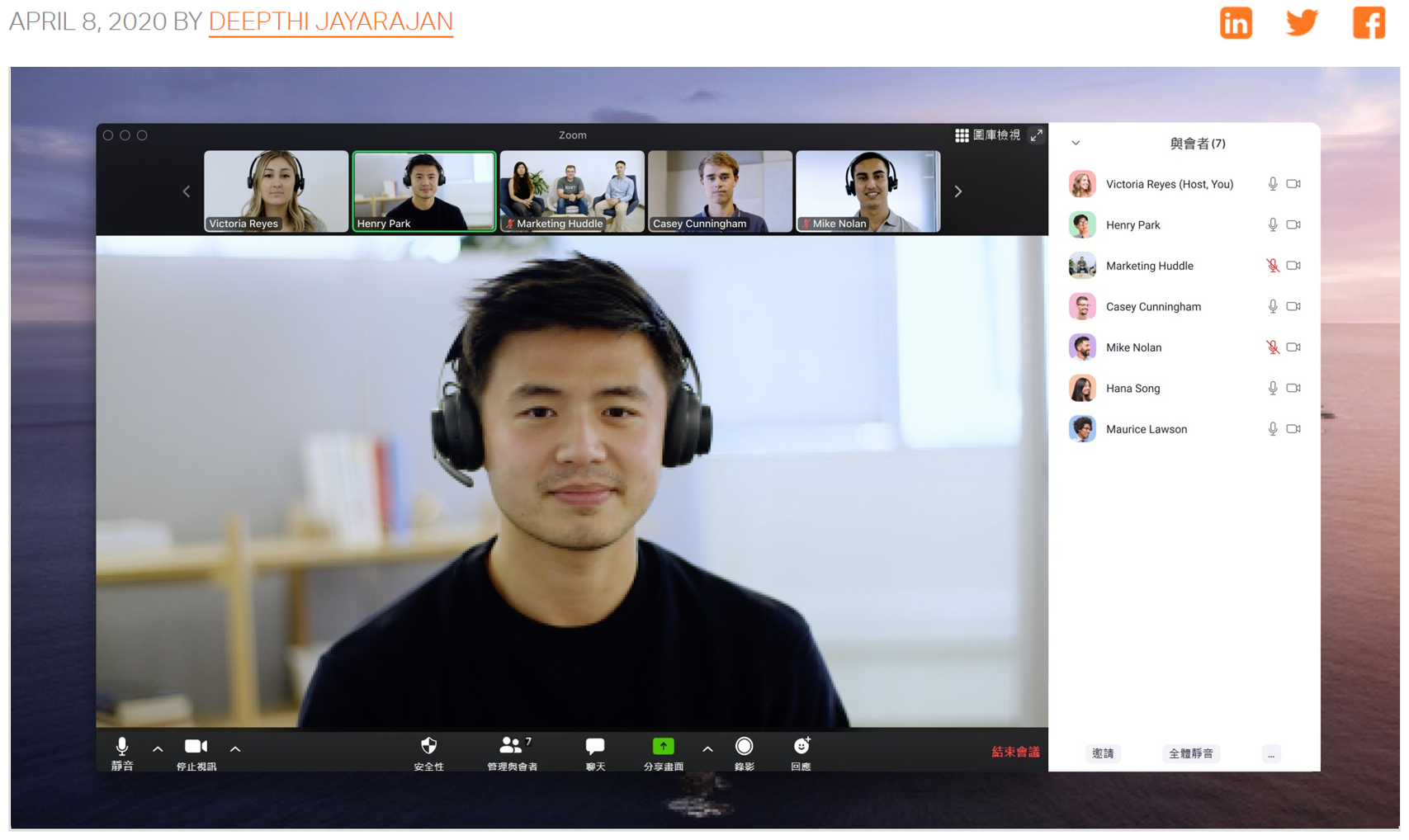
4月7日,我們實施了一項重要更新,以幫助您的會議更加私密和安全。會議主持人將看到最明顯的更改是"Zoom"會議控件中一個稱為"安全性"的選項。這個新圖標讓您可以快速尋找並啟用Zoom會議中的安全相關功能。
僅有Zoom會議中的主持人和聯席主持人可以看到,"安全性"圖示。
點選"安全性"圖示,可以快速的找到:
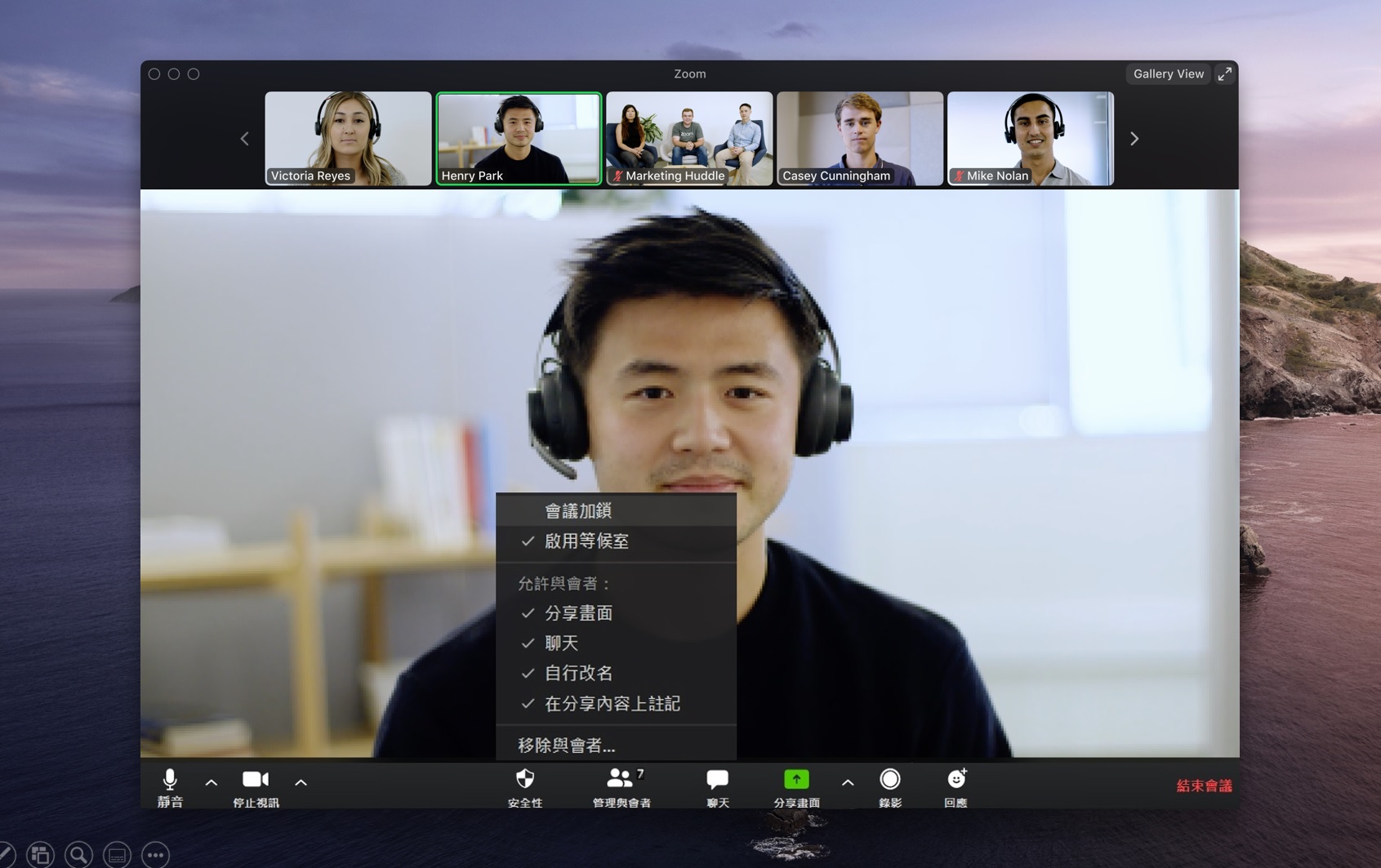
我們了解到,Zoom軟體的各種安全設定雖然非常有用,但較分散。透過統一的安全圖標選項有助於增加一些預設的Zoom安全功能配置,令用戶能更快地採取防止會議干擾的措施。
"安全性"圖示選項取代了會議軟體中本來的"邀請"按鈕。邀請按鈕已移至"管理與會者"區域,主持人可以在此處添加其他會議參會者。您現在可以從"管理與會者"操作鈕區域邀請參與者。

我們對所有Zoom會議用戶的最新版本(4.6.10版)提供安全性圖示功能(會議主持人和聯席主持人可見)。無論免費或付費用戶皆可使用,支援Mac和Windows的電腦版本軟體、iOS和Android的行動端及iPad,亦提供於網頁版本的Zoom。
了解有關"安全性"圖示更新的更多訊息, 或在此處查看影片說明:
會議ID不再顯示
另,Zoom會議ID將不再顯示於上方工具欄上。所有會議的標題都會以"Zoom顯示",以防止用戶不小心將螢幕截圖公開時讓其他人看到會議ID。
其他安全更新
Zoom團隊還依照帳戶類型更新了一些功能:
預設開啟下方功能
- 等候室:"等候室"功能將直接成為預設開啟的功能,對免費、單一升級帳號以及我們的K-12計劃中註冊的教育帳號啟用。
- 密碼:所有單一購買的帳號及K-12計劃中註冊的教育帳號,於召開會議時均需強制設定密碼。教育帳號的系統預設值無法更改。
- 區域聯繫人設定:對於免費Basic和單一購買的Pro升級帳戶,不再自動顯示聯繫人清單。我們刪除了使用來自同一域的用戶自動匯入聯繫人清單的功能。如您想保留這些聯繫人,則可以手動將其添加為"外部聯繫人"。
- 重命名參與者:除了會議中的安全性操作鈕可設定是否允許與會者自行重命名外,主持人亦可於聊天區域的右方設定禁用參會者自行重新命名的能力。
想更新到最新版本的Zoom?請訪問我們的下載頁面。要獲取有關安全使用Zoom的更多提示和技巧,請查看我們的Blog。
原文: Zoom Product Updates: New Security Toolbar Icon for Hosts, Meeting ID No Longer Displayed